ps怎么设计精致的磨砂质感背景? ps背景图的做法
廊桥南
ps中想要制作一款磨砂质感的背景图,该怎么制作呢?下面我们就来就来看看使用ps制作精致的磨砂质感背景的技巧。

打开PS新建画布,给背景填充一个纯色。

新建空白图层,点击效果-杂色-添加杂色。

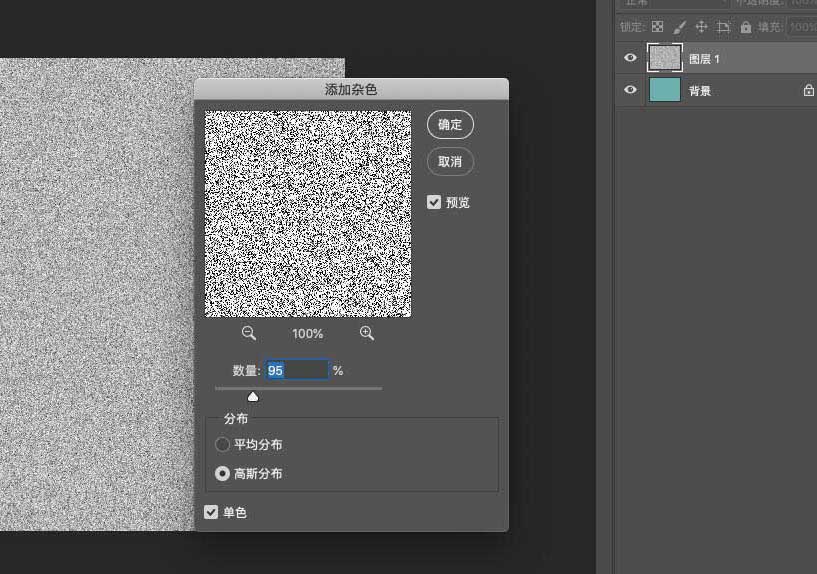
将混合模式改为叠加,ctrl+j复制一层,ctrl+i反相。


将复制层向下向右移动一下,错位点就可以看到效果了。
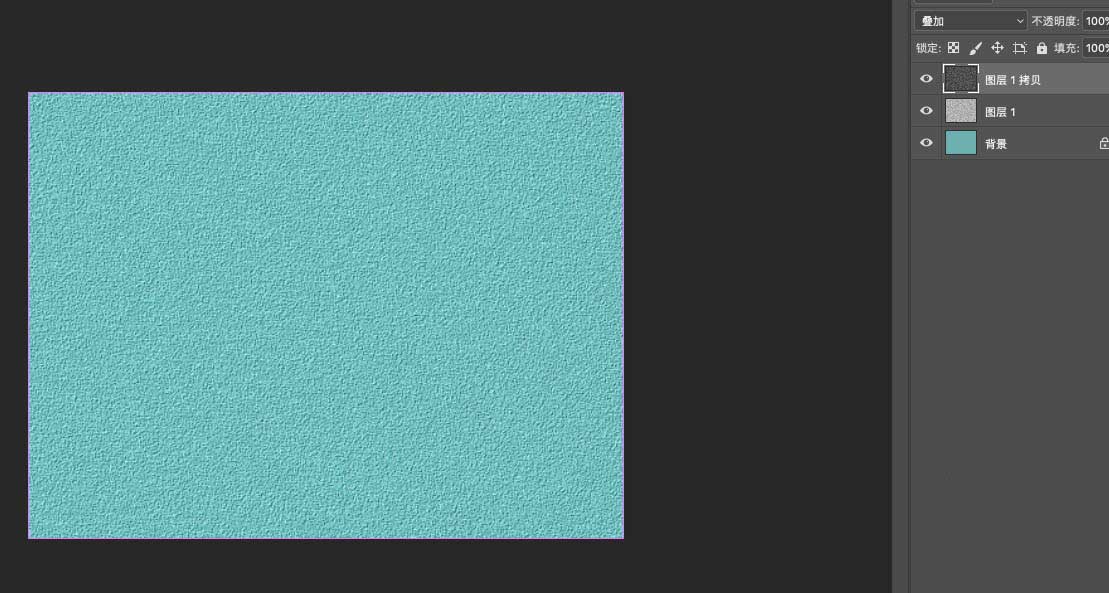
新建空白图层填充由透明到白色的渐变,混合模式改为叠加。将不透明度适当降低一些。


需要其它颜色可以新建色相/饱和度调整层,勾选着色,调整色相参数更改颜色。


以上就是ps磨砂背景图的做法,希望大家喜欢,请继续关注脚本之家。
相关推荐:

